Epson WORKFORCE DS-510 Guide d'installation
PDF
Télécharger
Document
*412490100* DS-510 Start Here • Point de départ *412490100* Read these instructions before using your product. • Lisez ces instructions avant d’utiliser votre produit. 1 Unpack • Déballez le scanner Remove all packing materials. Retirez tout le matériel d’emballage. 2 Install software • Installez les logiciels 1 Do not connect the USB cable yet. 2 Select English, and follow the on-screen instructions. Then connect the USB cable and turn on your scanner when prompted. Ne branchez pas le câble USB tout de suite. Français English 3 Turn on scanner • Mettez le scanner sous tension 1 4 Sélectionnez Français et suivez les instructions qui s’affichent à l’écran. Puis, branchez le câble USB et mettez le scanner sous tension, à l’invite. 2 3 Scan a document • Numérisez un document 1 2 3 4 To prevent paper jams, keep the lever in this position for most types of documents. See your online User’s Guide for more information. Pour éviter les bourrages papier, gardez le levier dans cette position pour la plupart des types de documents. Consultez le Guide de l’utilisateur en ligne pour obtenir plus d’informations. 5 Note: If you are scanning a business or plastic card, load it facedown and top edge first. See your online User’s Guide for instructions. Remarque : Si vous numérisez une carte professionnelle ou une carte de plastique, chargez-la face vers le bas et le bord supérieur en premier. Consultez le Guide de l’utilisateur en ligne pour obtenir les instructions. Load your document facedown and top edge first. Then, slide in the edge guides. Chargez votre document face vers le bas et bord supérieur en premier. Puis, faites glisser les guide-papier vers l’intérieur. 6 Customizing the scan button • Personnalisation du bouton 1Start Document Capture Pro (Windows de numérisation ) • Lancez Document Capture Pro (Windows®) ® ������ Click or Start > All Programs or Programs > EPSON Software > Document Capture Pro. Cliquez sur ou Démarrer > Tous les programmes ou Programmes > EPSON Software > Document Capture Pro. Note: Mac users, see the online User’s Guide for more information about customizing the scan button. Remarque : Les utilisateurs de Mac doivent consulter le Guide de l’utilisateur en ligne pour obtenir plus d’informations concernant la personnalisation du bouton 2Create a new job • Créez un nouveau travail 3��������������������� Assign a job to the �������������������� de numérisation. • Attribuez ������������������������������� un travail au bouton de numérisation ������� Click Event Settings in the Job Management window. Click the arrow next to the job you ������ want to assign, then click OK. Close the Job Management window. ������������� Cliquez sur Paramètres événements dans la fenêtre Liste des travaux. Cliquez sur la ������������ flèche à côté du travail que vous souhaitez attribuer et ensuite, cliquez sur OK. Fermez la fenêtre Liste des travaux. English Français ������ Click Settings from the toolbar, then click Add in the Job Management window. Specify desired Job Settings such as image quality and destination, then click OK. ������������� Cliquez sur Paramètres à partir de la barre d’outils et ensuite, cliquez sur Ajouter dans ������������ la fenêtre Liste des travaux. Spécifiez les Paramètres des travaux souhaités tels que la qualité de l’image et la destination et ensuite, cliquez sur OK. ? Help • Aide Scanner software help • Aide pour le logiciel du scanner Click the Help button on your scanner software screen. Soutien Internet Cliquez sur le bouton Aide sur l’écran du logiciel de numérisation. Visitez le site Web www.epson.ca et cliquez sur Français. Pour télécharger les pilotes, cliquez sur Pilotes et soutien. Pour contacter Epson par courriel, veuillez cliquer sur Soutien par courriel. Ensuite, suivez les instructions à l’écran. User’s Guide • Guide de l’utilisateur Parler à un représentant du soutien technique Double-click the DS-510 User’s Guide icon on your desktop (or in the Applications/Epson Software/Guide folder in Mac OS X). Double-cliquez sur l’icône Guide DS-510 sur le bureau de l’ordinateur (ou dans le dossier Applications/Epson Software/Guide sous Mac OS X). Epson technical support • Soutien technique Epson Internet support Composez le (905) 709-3839, de 6 h à 20 h, heure du Pacifique, du lundi au vendredi, et de 7 h à 16 h, heure du Pacifique, le samedi. Les heures et les jours de soutien peuvent être sujets à changement sans préavis. Des frais d’interurbain sont éventuellement à prévoir. Software technical support • Soutien technique pour le logiciel ABBYY® FineReader®: www.abbyy.com, support@abbyyusa.com Visit epson.com/support (US) or epson.ca/support (Canada) where you can download drivers, view manuals, get FAQs, or e-mail Epson. Speak to a support representative (562) 276-4382 (US) or (905) 709-3839 (Canada), 6 AM to 8 PM, Pacific Time, Monday through Friday, and 7 AM to 4 PM Saturday. Days and hours of support are subject to change without prior notice. Toll or long distance charges may apply. EPSON is a registered trademark and EPSON Exceed Your Vision is a registered logomark of Seiko Epson Corporation. General Notice: Other product names used herein are for identification purposes only and may be trademarks of their respective owners. Epson disclaims any and all rights in those marks. This information is subject to change without notice. EPSON est une marque déposée et EPSON Exceed Your Vision est un logotype déposé de Seiko Epson Corporation. Avis général : Les autres noms de produit figurant dans le présent document ne sont cités qu’à titre d’identification et peuvent être des marques de commerce de leurs propriétaires respectifs. Epson renonce à tous les droits associés à ces marques. L’information contenue dans le présent document peut être modifiée sans préavis. © 2013 Epson America, Inc. 5/13 Printed in: XXXXXX CPD-39179Pays d’impression : XXXXXX ">
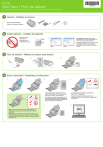
Lien public mis à jour
Le lien public vers votre chat a été mis à jour.